Que faire si les Powerbeats Pro ne se chargent pas dans le boîtier

Si vos Powerbeats Pro ne se chargent pas, utilisez une autre source d

Saviez-vous que vous pouvez grandement améliorer les performances de votre ordinateur de bureau ou portable si vous y installez un SSD NVMe ? C'est exact! Vous ne savez pas comment ? Ne vous inquiétez pas, je vais vous expliquer comment installer un SSD NVMe sur un ordinateur de bureau ou portable.
Les disques durs conventionnels sont 50 fois plus lents que la RAM. Par conséquent, quelle que soit la vitesse du processeur, de l'unité de traitement graphique (GPU) ou du BUS de la carte mère, vous subirez une latence sur votre ordinateur si vous utilisez encore des disques durs à l'ère des disques à semi-conducteurs (SSD).
Si votre carte mère prend en charge les disques durs SSD NVMe, vous devez passer à NVMe pour bénéficier de performances ultra-rapides sur votre PC. Si vous pensez au coût d'achat et d'installation d'un NVMe, il sera surprenant de savoir que vous pouvez obtenir un SSD NVMe pour aussi peu que 30 $ pour une puce de 500 Go. Attendez la meilleure partie!
Vous n'avez rien à dépenser pour installer les puces. Il est simple de mettre le stockage interne dans un ordinateur de bureau ou un ordinateur portable. Vous n'avez pas besoin d'appeler l'équipe d'assistance technique du fabricant de votre PC ou d'apporter le PC à un atelier de réparation local.
Lisez la suite pour apprendre tout ce dont vous avez besoin pour installer NVMe SSD sur n'importe quel ordinateur compatible.
Qu'est-ce qu'un SSD NVMe ?

Qu'est-ce que le SSD NVMe, un SSD Crucial M.2 (Photo : avec l'aimable autorisation de Crucial)
NVMe SSD ou M.2 est la forme abrégée d'un port de périphérique logique plus rapide que les cartes mères modernes contiennent : spécification d'interface de contrôleur hôte de mémoire non volatile (NVMHCIS). Il permet au processeur d'accéder au stockage interne directement via le BUS de la carte mère sans acheminer la connexion via des câbles de données SATA ou ATA.
NVMe est 35 fois plus rapide qu'un disque dur basé sur des semi-conducteurs plutôt que sur des disques magnétiques. Par conséquent, le processeur, la RAM et la carte mère peuvent communiquer avec le stockage interne beaucoup plus rapidement que les disques durs conventionnels.
Le SSD NVMe utilise le slot d'extension M.2 PCI Express. Par conséquent, vous entendrez également le terme carte ou puce M.2 à la place de NVMe, car prononcer M.2 est plus rapide et plus facile que l'alternative plus longue.
Il existe différentes formes de SSD NVMe. La variation est due à leur besoin de différents types d'emplacements PCIe. Par exemple, carte d'extension ou AIC, U.2, U.3, et la dernière est M.2.
Je vais vous montrer comment installer un SSD NVMe sur un ordinateur en utilisant le dernier, qui est basé sur le facteur de forme M.2. Vous pouvez voir l'image ci-dessous :
Comment acheter le bon SSD NVMe pour votre PC
Comme il existe différents types d'emplacements pour les SSD NVME, vous ne pouvez pas en acheter un seul. Vous devez d'abord vous assurer que votre carte mère prend en charge le SSD NVMe. Ensuite, vous devez également identifier le facteur de forme pris en charge par votre carte mère. Trouvez ci-dessous les images de deux types différents de facteurs de forme SSD NVMe répandus sur le marché.
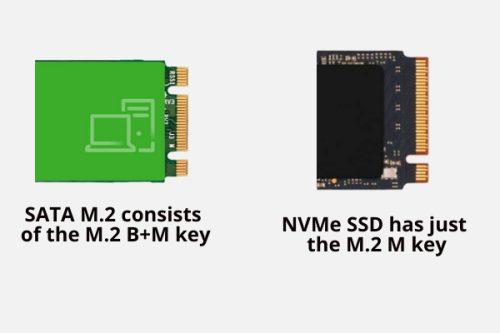
Comment acheter le bon SSD NVMe pour votre PC
Les deux puces SSD ci-dessus sont les plus dominantes. Ils se ressemblent beaucoup, à l'exception des touches ou de la disposition des broches. Le SATA M.2 se compose de la clé M.2 B+M. Il a deux entailles dans le panneau plaqué or du SSD qui va à l'intérieur de l'emplacement d'extension M.2 PCIe.
Au contraire, le SSD NVMe n'a que la clé M.2 M. Cela signifie qu'il n'y a qu'une seule entaille sur le panneau plaqué or du SSD.
Maintenant, il est essentiel de savoir qu'aucun n'est interchangeable. Si votre carte mère dispose d'un emplacement PCIe compatible avec la clé M.2 B+M, procurez-vous un SSD SATA M.2. Et, si la carte mère est livrée avec le slot d'extension PCIe compatible avec la clé M.2 M, procurez-vous le SSD NVMe.
Cependant, l'installation de ces deux disques SSD SATA est similaire.
Découvrez le facteur de forme dans le manuel de votre carte mère ou la carte mère réelle, puis achetez le disque SSD NVMe qui convient à votre ordinateur.
Quel logement d'extension est utilisé par un périphérique compatible NVMe ?

Quel logement d'extension est utilisé par un périphérique compatible NVMe
Une carte mère compatible NVMe contiendra le slot d'extension PCIe compatible avec la clé M.2 M. En règle générale, les cartes mères de milieu de gamme sont équipées de deux connecteurs d'extension de ce type. Certains fabricants peuvent également fournir un dissipateur thermique pour NVMe avec la carte mère. Cependant, vous devrez acheter un autre dissipateur thermique si vous choisissez d'utiliser une solution thermique pour la deuxième puce NVMe.
Comment installer un SSD NVMe sur un PC
Vous venez probablement d'acheter un SSD NVMe pour mettre à niveau le stockage interne de votre PC vers le stockage semi-conducteur interne standard de nouvelle génération avec l'accès en lecture et en écriture le plus rapide. Cependant, le commerce électronique ou la boutique physique ne s'est pas soucié d'expliquer le processus d'installation du SSD NVMe.
Vous avez peut-être contacté votre ami, mais il vous a seulement dit que c'était assez simple et que tout ce que vous aviez à faire était d'ouvrir le boîtier du processeur. Ensuite, il suffit de brancher la puce NVMe comme vous le faites pour une carte RAM ou GPU. Cependant, le processus diffère de l'installation de tout autre accessoire matériel sur un ordinateur de bureau ou portable.
Voici comment installer un SSD NVMe sur un PC (ordinateur de bureau) :
Préparation du boîtier du processeur avant d'installer le SSD NVMe
Considérant que votre mère contient un emplacement d'extension PCIe compatible avec la clé M.2 M et que vous avez déjà acheté une puce SSD appropriée, voici comment vous devez procéder :
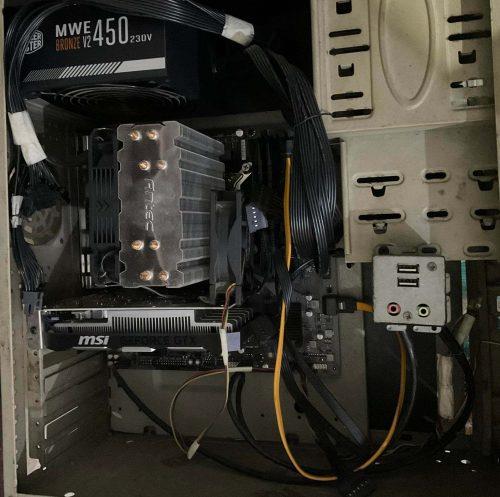
Ouverture du couvercle du boîtier du processeur pour l'installation du SSD NVMe
Préparation de la puce SSD avant d'installer le SSD NVMe
La plupart des puces NVMe sont livrées avec deux couches d'emballage. L'emballage extérieur est en papier laminé plastique et l'emballage intérieur en plastique transparent.

Préparation de la puce SSD avant l'installation du déballage du SSD NVMe
Ouvrez l'autre boîte. Retirez délicatement la boîte en plastique et posez-la sur la table. Vous devriez voir la puce devant vous. La plupart des puces contiennent également une petite vis à l'intérieur de la carte mère et la puce SSD NVMe.

Diverses instructions à suivre pour l'installation du SSD NVMe
Ouvrez délicatement le couvercle en plastique transparent. À tout prix, ne tenez pas la puce avec ses touches ou son panneau plaqués or. Cela pourrait corrompre le stockage interne. Essayez également de ne pas toucher n'importe où sur la surface de la planche à pain du SSD NVMe. Vous devez tenir la carte sur ses bords.
Faites attention à la petite vis, car elle est indispensable pour le processus d'installation. Assurez-vous d'avoir un tournevis compatible pour cette petite vis.
Installation du SSD NVMe sur la carte mère

Installation du SSD NVMe sur la carte mère
Si vous installez un SSD NVMe sur un ordinateur portable à disque dur avec un emplacement PCIe M.2, le processus est similaire à ce qui précède. Il vous suffit d'ouvrir l'ordinateur portable sur son dos. Assurez-vous de débrancher le câble du chargeur avant d'ouvrir le capot inférieur de l'ordinateur portable.
Habituellement, vous trouverez l'emplacement NVMe M.2 à n'importe quel bord de la carte mère de l'ordinateur portable. Ne touchez à rien d'autre sur l'ordinateur portable en dehors de l'installation de la puce SSD NVMe.
Certains ordinateurs portables peuvent être équipés d'un dissipateur thermique M.2 PCIe. Si vous le voyez sur votre PC, dévissez-le, installez le SSD M.2 puis placez le dissipateur thermique dessus. Si votre ordinateur portable n'est pas livré avec un dissipateur thermique pour l'emplacement M.2, vous n'en avez probablement pas besoin.
Les dissipateurs thermiques NVMe M.2 ne sont pas obligatoires. Cependant, si la puce devient trop chaude, elle réduira la vitesse de lecture et d'écriture pour atteindre un niveau de température plus tolérable. Vous verrez juste une latence négligeable lors de la copie de fichiers plus volumineux. Cela n'affectera pas les autres opérations de lecture/écriture du PC.
Comment installer un SSD NVMe dans le BIOS
La plupart des cartes mères accepteront et afficheront automatiquement l'espace de stockage à l'intérieur d'un disque SSD NVMe nouvellement installé. Cependant, s'il ne suit pas ces étapes :
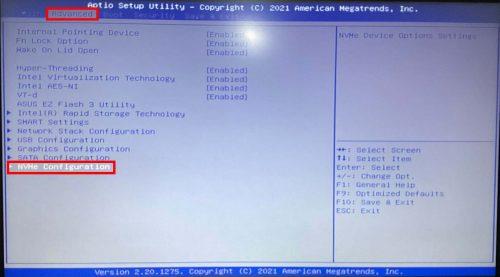
Comment installer un SSD NVMe dans le BIOS accédant à la configuration NVMe
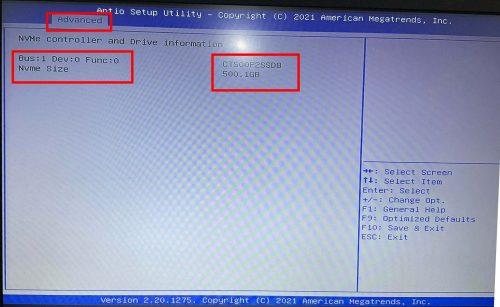
Comment installer un SSD NVMe dans le BIOS en vérifiant si NVMe est actif ou non
Comment installer un SSD NVMe dans Windows 11
Effectuez ces étapes pour formater le lecteur SSD NVMe sur un PC Windows 11 ou 10 :
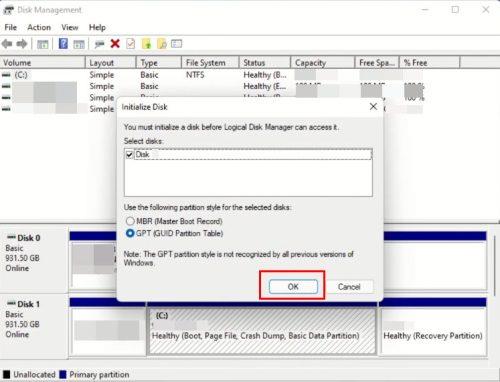
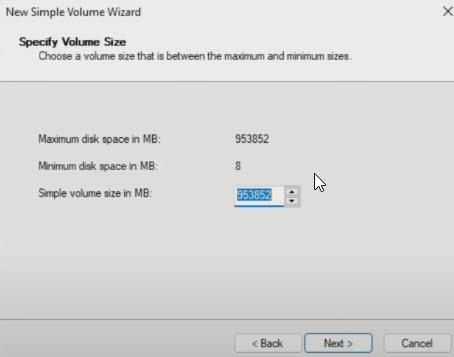
Sélection d'une taille de disque sur un simple assistant de volume
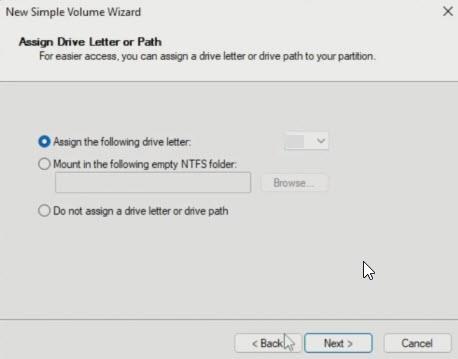
Attribution d'une lettre de lecteur pour le nouveau disque SSD
Conclusion
Vous savez donc maintenant comment installer un SSD NVMe sur un ordinateur portable ou de bureau. Après avoir formaté le SSD M.2, votre tâche consiste à réinstaller Windows 11 ou 10 sur ce disque pour profiter d'une informatique ultra-rapide.
En savoir plus sur les SSD SATA Vs NVMe ici. Si vous n'avez pas encore acheté de SSD M.2, découvrez les meilleurs SSD NVMe ici.
Si vos Powerbeats Pro ne se chargent pas, utilisez une autre source d
Maintenir votre équipement en bon état est essentiel. Voici quelques conseils utiles pour garder votre imprimante 3D en parfait état.
Comment activer la numérisation sur la Canon Pixma MG5220 lorsque vous n'avez plus d'encre.
Découvrez quelques raisons possibles pour lesquelles votre ordinateur portable surchauffe, ainsi que des conseils et astuces pour éviter ce problème et garder votre appareil au frais.
Vous vous installez pour une soirée de jeu, et cela va être grand – vous venez de récupérer "Star Wars Outlaws" sur le service de streaming GeForce Now. Découvrez la seule solution connue qui vous montre comment résoudre le code d
L
Vous avez du mal à trouver l
Si vous hésitez à acheter des AirPods pour votre téléphone Samsung, ce guide vous aidera certainement. La question la plus évidente est de savoir si les deux sont compatibles, et la réponse est : oui !
Pour résoudre les problèmes de Always on Display sur Samsung Galaxy Watch, désactivez le mode d
Découvrez si la mémoire du Chromebook peut être mise à niveau et comment optimiser ses performances avec la gestion de la RAM.




